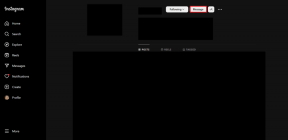מנע מהמשתמש לשנות סמלי שולחן עבודה ב-Windows 10
Miscellanea / / November 28, 2021
מנע מהמשתמש לשנות סמלי שולחן עבודה ב-Windows 10: כברירת מחדל, משתמשי Windows 10 יכולים לשנות את סמלי שולחן העבודה באמצעות הגדרות סמל שולחן העבודה, אבל מה אם ברצונך למנוע גישה ממשתמשים משימוש בהגדרות סמל שולחן העבודה? ובכן, אז יש לך מזל שכן היום אנחנו הולכים לדון בדיוק כיצד למנוע ממשתמש לשנות את סמלי שולחן העבודה ב-Windows 10. הגדרה זו מועילה מאוד אם אתה משתמש במחשב הנייד שלך בעבודה שבה אתה עמיתיך יכול לקלקל את הגדרות שולחן העבודה שלך, ובכך לבלבל את הנתונים החשובים שלך. למרות שאתה תמיד יכול לנעול את שולחן העבודה שלך אבל לפעמים טעויות קורות וכך המחשב שלך הופך לפגיע.
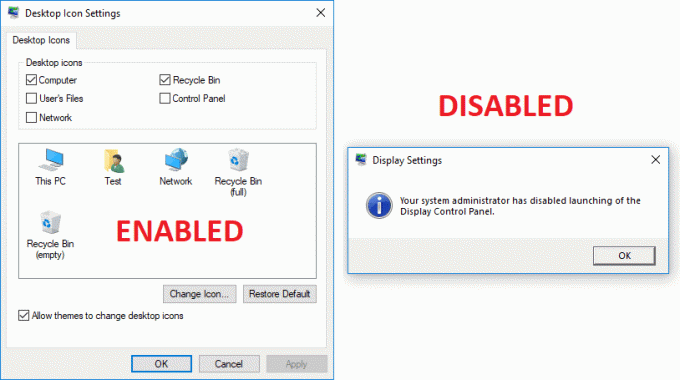
אבל לפני שתמשיך, ודא שהוספת את הסמלים הדרושים לשולחן העבודה שלך, מכיוון שברגע שההגדרה מופעלת, לא מנהל מערכת או כל משתמש אחר יכולים לשנות את הגדרות הסמלים בשולחן העבודה. בכל מקרה, בלי לבזבז זמן, בואו נראה כיצד למנוע מהמשתמש לשנות את סמלי שולחן העבודה ב-Windows 10 בעזרת המדריך המפורט למטה.
תוכן
- מנע מהמשתמש לשנות סמלי שולחן עבודה ב-Windows 10
- שיטה 1: מנע מהמשתמש לשנות את סמלי שולחן העבודה בעורך הרישום
- שיטה 2: מנע מהמשתמש לשנות סמלי שולחן עבודה בעורך המדיניות הקבוצתית
מנע מהמשתמש לשנות סמלי שולחן עבודה ב-Windows 10
הקפד לעשות זאת צור נקודת שחזור רק למקרה שמשהו ישתבש.
שיטה 1: מנע מהמשתמש לשנות את סמלי שולחן העבודה בעורך הרישום
1. הקש על מקש Windows + R ואז הקלד regedit ולחץ על Enter כדי לפתוח את עורך הרישום.

2. נווט אל מפתח הרישום הבא:
HKEY_CURRENT_USER\Software\Microsoft\Windows\CurrentVersion\Policies\System
3. לחץ באמצעות לחצן העכבר הימני על מערכת ולאחר מכן בחר חדש > ערך DWORD (32 סיביות).
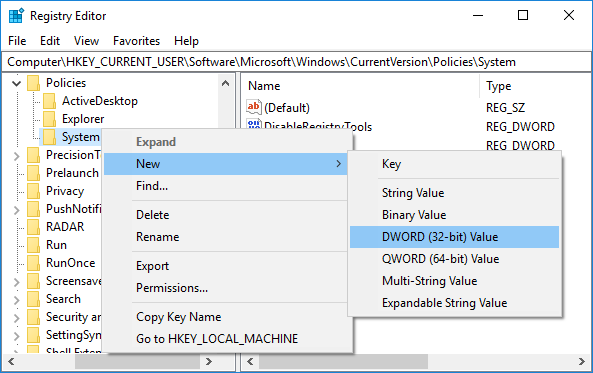
4. שם ה-DWORD החדש שנוצר בתור NoDispBackgroundPage ולאחר מכן הקש על Enter.

5. לחץ פעמיים על NoDispBackgroundPage DWORD ושנה את הערך שלו ל:
כדי לאפשר שינוי סמלי שולחן העבודה: 0
כדי להשבית את שינוי סמלי שולחן העבודה: 1
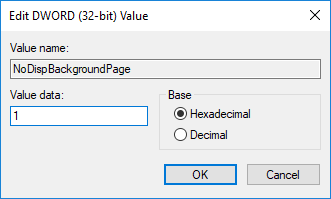
6. לאחר שתסיים, לחץ על אישור וסגור הכל.
7. הפעל מחדש את המחשב כדי לשמור שינויים ולראות אם אתה מסוגל לעשות זאת מנע מהמשתמש לשנות סמלי שולחן עבודה ב-Windows 10.
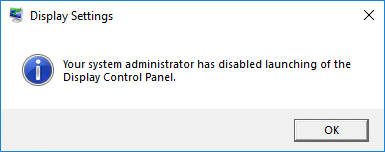
שיטה 2: מנע מהמשתמש לשנות סמלי שולחן עבודה בעורך המדיניות הקבוצתית
הערה: שיטה זו פועלת רק עבור Windows 10 Pro, Education ו-Enterprise Edition.
1. הקש על מקש Windows + R ואז הקלד gpedit.msc ולחץ על Enter.

2. נווט לנתיב הבא:
תצורת משתמש > כלי ניהול > לוח בקרה > התאמה אישית
3. בחר התאמה אישית ולאחר מכן בחלונית החלון הימנית לחץ פעמיים על "מנע שינוי של סמלי שולחן העבודה"מדיניות.
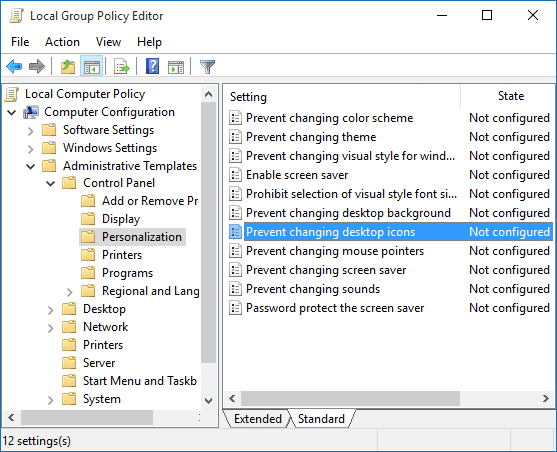
4. כעת שנה את ההגדרות של המדיניות לעיל לפי:
כדי לאפשר שינוי סמלי שולחן העבודה: לא מוגדר או מושבת
כדי להשבית את שינוי סמלי שולחן העבודה: מופעל
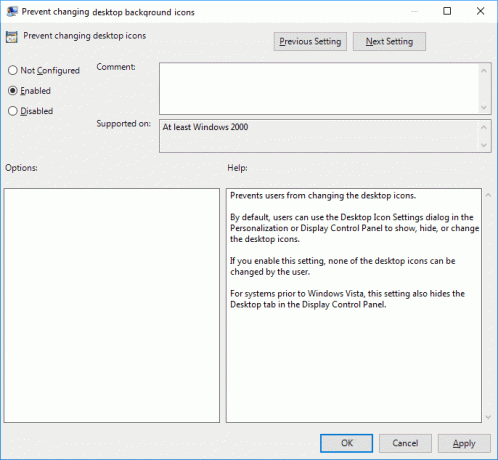
5. לחץ על החל ולאחר מכן על OK.
6. לאחר שתסיים, הפעל מחדש את המחשב כדי לשמור שינויים.
כעת לאחר שהשבתת את שינוי סמלי שולחן העבודה, עליך לאשר אם המשתמשים יכולים לשנות את סמלי שולחן העבודה או לא. הקש על מקש Windows + I כדי לפתוח הגדרות לאחר מכן לחץ על התאמה אישית ומהתפריט השמאלי בחר ערכות נושא. עכשיו בקצה הימני הקיצוני לחץ על הגדרות סמל שולחן העבודה ותראה הודעה האומרת "מנהל המערכת שלך השבית את ההשקה של לוח הבקרה של התצוגה“. אם אתה רואה הודעה זו, החלת בהצלחה את השינויים ותוכל להמשיך להשתמש במחשב כרגיל.
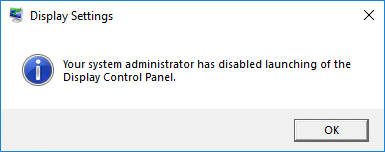
מוּמלָץ:
- השבת את תמונת הרקע של שולחן העבודה ב-Windows 10
- הסר את סמל Internet Explorer משולחן העבודה ב-Windows 10
- מנע ממשתמשים לשנות טפטים לשולחן העבודה ב-Windows 10
- כיצד לשנות טפט שולחן עבודה ב-Windows 10
זהו זה שלמדת בהצלחה כיצד למנוע מהמשתמש לשנות את סמלי שולחן העבודה ב-Windows 10 אבל אם עדיין יש לך שאלות כלשהן בנוגע למדריך זה, אל תהסס לשאול אותם בקטע של התגובה.